Manjaro Linux je založen na nezávisle vyvinutém operačním systému Arch. Arch Linux je již známý jako výjimečně rychlá, výkonná a lehká distribuce.
Ale Arch Linux je obvykle zaměřen na geekové, kteří mají nějaké pozadí Linuxu a vystavení použití příkazového řádku. Tady vstupuje Manjaro Linux. Poskytuje uživatelsky přívětivý zážitek a přístup do celého softwarového úložiště AUR.
Aktualizace operačního systému Manjaro jsou vydávány jako průběžná distribuce podobná distribuci Solusu. Nejvýznamnější výhodou postupné distribuce je jednorázová instalace a funkce navždy aktualizace. U tohoto druhu vývoje neexistuje žádná verze na konci životnosti, takže se nemusíte obávat upgradu a problémů s kompatibilitou, které budou následovat.
Takto vypadá pracovní plocha Manjaro GNOME:
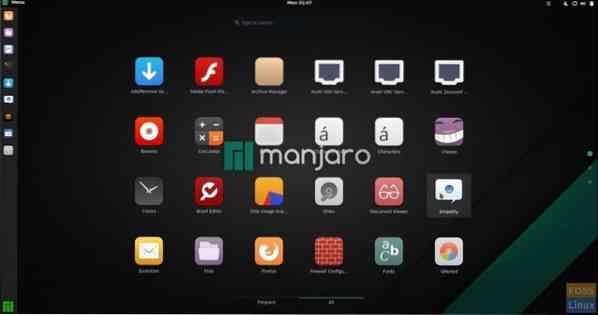
Vytvoření USB flash disku Manjaro Live ve Windows
Krok 1) Stáhněte si ISO obrazy Manjaro Live z oficiálních webových stránek. Na výběr jsou tři příchutě, včetně edic GNOME, KDE a XFCE. Například jsem stáhl obrázek GNOME s názvem souboru manjaro-gnome-17.1.2-stabilní-x86_64.iso. Číslo verze se ve vašem případě může lišit podle toho, kdy jste si ji stáhli.
Krok 2) Stáhněte si nástroj Rufus, který se používá k flashování obrazu ISO na USB flash disk.
Stáhněte si Rufus
Krok 3) Potřebujete USB flash disk o kapacitě alespoň 2 GB. Nedoporučuji více než 8 GB, protože ne všechny počítače mohou bootovat z USB disků větších než 8 GB. Pamatujte, že flash disk bude naformátován během procesu vytváření Live USB disku.
Krok 4) Klepněte pravým tlačítkem myši na stažený program Rufus a klepněte na příkaz Spustit jako správce.''
Krok 5) Nastavte Rufus následujícím způsobem.
# 1 Vyberte jednotku Flash
# 2 Vyberte schéma oddílu jako „Schéma oddílu MBR pro BIOS nebo UEFI.“
# 3 Klikněte na ikonu ISO obrazu a vyberte stažený ISO soubor. V mém případě zvolím manjaro-gnome-17.1.2-stabilní-x86_64.iso soubor. Název souboru se zobrazí ve spodním stavovém řádku uživatelského rozhraní Rufus.
# 4 Nakonec klikněte na 'Start.''
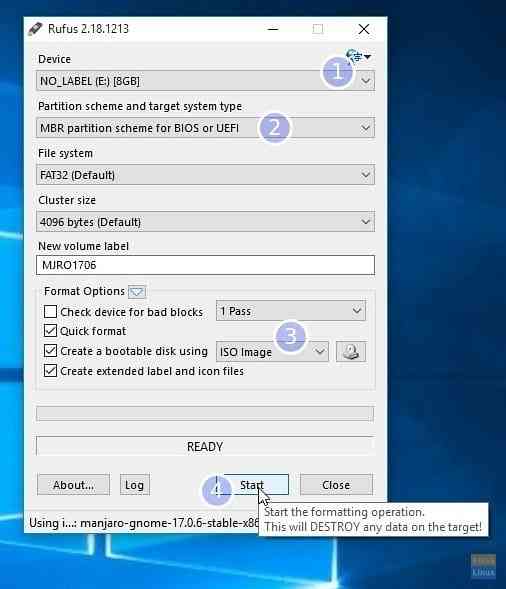
KROK 6: Ponechejte režim ISO obrazu tak, aby psal, až se zobrazí následující dialogové okno. Klikněte na OK.
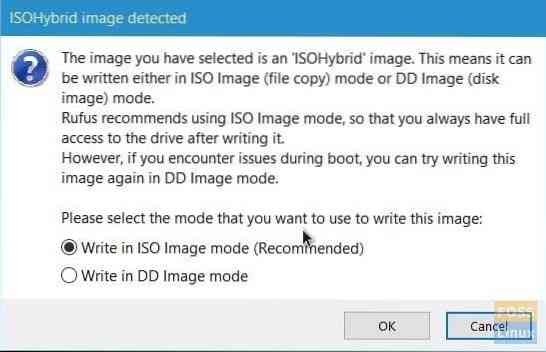
KROK 7: Počkejte, až Rufus zapíše data na USB flash disk.
A je to. Vaše jednotka USB Manjaro Live by měla být připravena. Můžete jej připojit k počítači a spustit jej a otestovat disky Manjaro. Stejná jednotka flash slouží také jako instalační médium Manjaro pro případ, že jste se rozhodli ji nainstalovat.
 Phenquestions
Phenquestions



